सैमसंग फ्लो क्या है?
सैमसंग फ्लो ऐप एंड्रॉयड समर्थित के बीच सहज और सुरक्षित सामग्री साझाकरण की अनुमति देता है सैमसंग डिवाइस (टैबलेट, पहनने योग्य) और पीसी। या तो उपयोग करना Wi-Fi डायरेक्ट या ब्लूटूथ, आप फ़ाइलों को तेज़ी से आगे और पीछे भेज सकते हैं, साथ ही सिंक और देख सकते हैं सूचनाएं अपने से स्मार्टफोन अपने पर गोली या पीसी।
ऐप प्रदान करता है a हॉटस्पॉट विकल्प जो आपको अपने स्मार्टफोन को a. के रूप में उपयोग करने की अनुमति देता है नेटवर्क एक्सेस प्वाइंट, इसलिए आपका टैबलेट या पीसी कनेक्टेड रहता है, तब भी जब वह इंटरनेट तक नहीं पहुंच पाता। यदि आप अक्सर अपने डिवाइस के बीच फ़ाइलें ले जाते हैं या अपने स्मार्टफ़ोन से अपने टेबलेट/पीसी पर स्विच करते हैं, तो सैमसंग फ़्लो सब कुछ कनेक्टेड, व्यवस्थित और एक्सेस योग्य रखने के लिए एक उत्कृष्ट टूल है।
फ्लो ऐप को से मुफ्त में डाउनलोड करें प्ले स्टोर. यदि आप अपने स्मार्टफोन को अपने विंडो 10 पीसी से कनेक्ट करने की योजना बना रहे हैं, तो सैमसंग फ्लो को के माध्यम से डाउनलोड करें माइक्रोसॉफ्ट ऐप स्टोर.
सैमसंग फ्लो एंड्रॉइड-आधारित फोन और टैबलेट का समर्थन करता है, जो मार्शमैलो या उच्चतर चल रहा है, और विंडोज 10 क्रिएटर्स अपडेट या उच्चतर वाले पीसी।
सैमसंग फ्लो के साथ फ़ाइलें साझा करें
एक बार सैमसंग फ्लो स्थापित हो जाने के बाद, और आपने अन्य टैबलेट या पीसी को जोड़ा है, तो आप उपकरणों के बीच सामग्री साझा करना शुरू कर सकते हैं।
थपथपाएं पेपर क्लिप निचले बाएँ कोने में आइकन।
-
किसी फ़ोल्डर में नेविगेट करें, उन फ़ाइलों का चयन करें जिन्हें आप साझा करना चाहते हैं, फिर टैप करें किया हुआ.
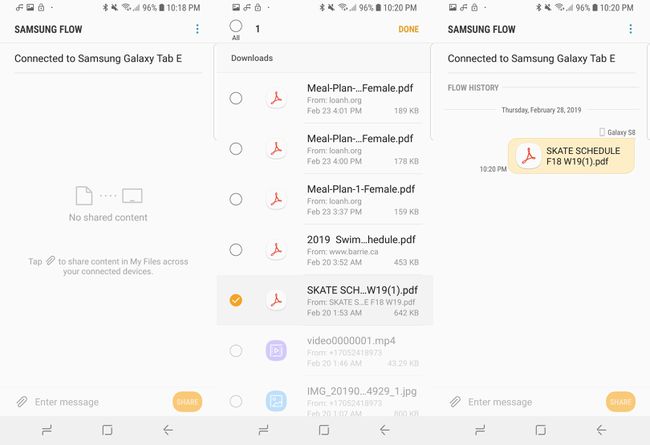
-
आपके द्वारा फ़ाइल साझा करने के बाद, यह नीचे दिखाई देगी प्रवाह इतिहास दोनों उपकरणों पर।
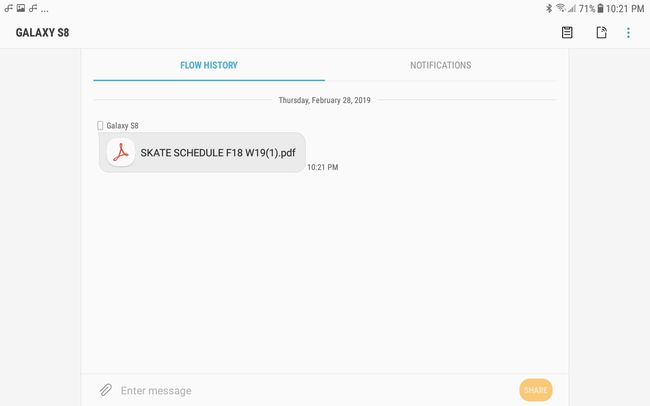
प्रमुख विशेषताऐं: फ़्लो ऐप से अपने कनेक्टेड डिवाइस पर संदेश भेजने के लिए, टेक्स्ट बॉक्स के अंदर टैप करें, एक संदेश टाइप करें, फिर शेयर पर टैप करें।
सैमसंग फ्लो के साथ युग्मित उपकरणों को सूचनाएं भेजें
डिफ़ॉल्ट रूप से, आपके सभी ऐप्स कनेक्टेड डिवाइसों पर सूचनाएं भेजने के लिए चयनित होते हैं। हालाँकि, आपके पास कुछ ऐप्स या बिल्कुल भी नहीं चुनने का विकल्प है।
थपथपाएं लंबवत अंडाकार मेनू ऊपरी दाएं कोने में, फिर टैप करें समायोजन.
नल सूचनाएं प्रबंधित करें.
-
किसी ऐप को अपने कनेक्टेड डिवाइस पर नोटिफिकेशन भेजने से सक्षम/अक्षम करने के लिए उसके बगल में स्थित स्विच को टैप करें।
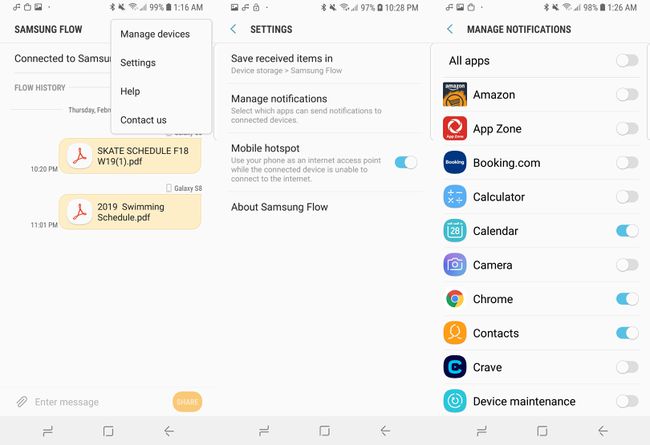
सैमसंग फ्लो के साथ पंजीकृत डिवाइस प्रबंधित करें
एक बार जब आप किसी डिवाइस को Samsung Flow के साथ कनेक्ट कर लेते हैं, तो यह उसे भविष्य में त्वरित एक्सेस के लिए स्वचालित रूप से पंजीकृत कर देता है। आप फ़्लो की सेटिंग के माध्यम से एक प्रमाणीकरण विधि का नाम बदल सकते हैं, पंजीकरण रद्द कर सकते हैं और उसका चयन कर सकते हैं।
थपथपाएं लंबवत अंडाकार मेनू ऊपरी दाएं कोने में, फिर टैप करें डिवाइस प्रबंधित करें.
पंजीकृत डिवाइस पर टैप करें।
-
यहां आप डिवाइस को हटा या उसका नाम बदल सकते हैं, साथ ही दो प्रमाणीकरण विधियों में से एक का चयन कर सकते हैं।
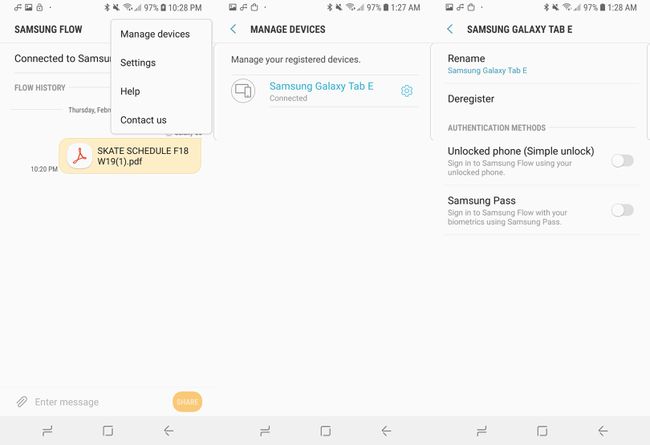
सैमसंग फ्लो में प्राप्त आइटम का स्थान बदलें
इंस्टालेशन के बाद, ऐप आपके डिवाइस के इंटरनल स्टोरेज के रूट में सैमसंग फ्लो नाम का एक फोल्डर बनाता है और यहीं पर आपकी सभी शेयर्ड फाइल्स स्टोर हो जाती हैं। आप एक नया सेव लोकेशन चुन सकते हैं, या ऐप की सेटिंग के जरिए एक नया फोल्डर बना सकते हैं।
से समायोजन, नल प्राप्त वस्तुओं को इसमें सहेजें.
किसी भिन्न फ़ोल्डर में नेविगेट करें और टैप करें किया हुआ, या, टैप फोल्डर बनाएं.
-
अपने फोल्डर को नाम दें, फिर टैप करें बनाएं.

